Обзор Movavi Video Editor 2023: мощный, но простой инструмент для создателей контента
Опубликовано: 2022-12-12В настоящее время любой желающий может мгновенно записать видео, чтобы поделиться своим опытом или историей.
Но когда дело доходит до редактирования этого видео, ваш обычный смартфон вряд ли даст хороший результат.
Недавно я попытался создать короткий клип для YouTube, используя кадры, которые я записал на книжной ярмарке. Как вы могли догадаться, ограниченные возможности редактирования на моем телефоне не помогли мне.
Поэтому я начал искать инструмент для редактирования видео и нашел подходящий для обычных пользователей, таких как я.
Его имя? Видеоредактор Мовави
Видеоредактор Movavi обладает всеми достоинствами высококлассных программ для редактирования видео. Тем не менее, это быстро и просто в использовании.
Я использовал программное обеспечение на своем MacBook, и оно работало нормально, без задержек или чего-то еще.
И в этом обзоре Movavi Video Editor я поделюсь своим личным опытом работы с этим замечательным инструментом для редактирования видео.
Немного предыстории Movavi
Movavi — мультимедийная компания, предлагающая различные программы.
Его предложения включают видеоредактор, средство для создания слайд-шоу, средство записи игр и многое другое.
Статья продолжается ниже
Компания существует с 2004 года и помогла миллионам людей создавать видео для цифрового обмена.
Это большое достижение для фирмы, которая начинала всего с нескольких сотрудников.
На сегодняшний день Movavi остается верным своей миссии по созданию мощных и простых в использовании мультимедийных инструментов.
И видеоредактор Movavi тому подтверждение.
Обзор видеоредактора Movavi
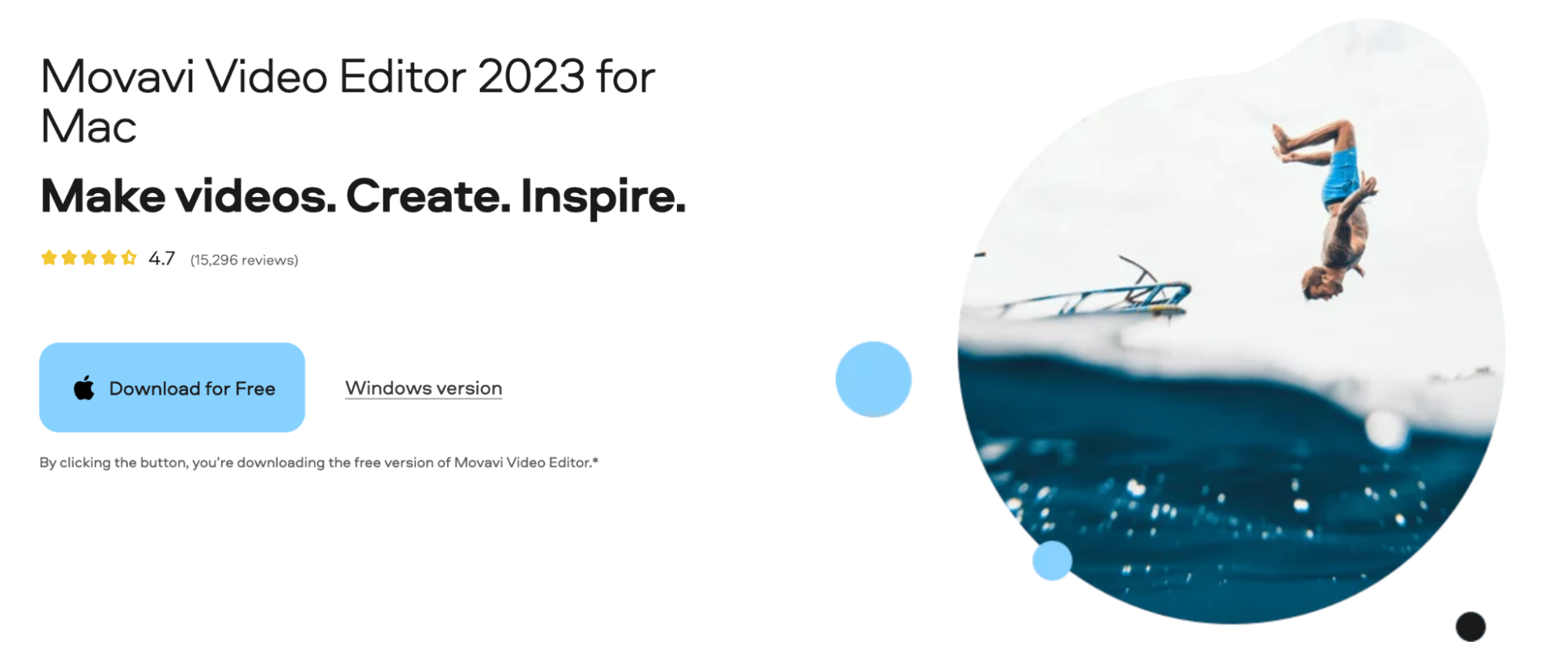
Видеоредактор Movavi работает на Mac и Windows. Он может похвастаться впечатляющим набором функций и доступен на 13 языках.
Вы можете скачать версию 2023 года с официального сайта Movavi.
После этого откройте загруженный файл и примите условия Movavi. Затем нажмите «Установить», чтобы установить Видеоредактор Movavi на свой компьютер.
Movavi имеет несколько замечательных функций, в том числе:
- Инструменты редактирования, такие как поворот, обрезка, разделение и обрезка
- Заголовки, фильтры, стикеры и переходы
- Стабилизация видео и удаление фонового шума
- Специальные эффекты, такие как стоп-кадр и хромакей.
- Обнаружение звуковых ударов
- Импорт и экспорт видео в различных форматах
Практика работы с видеоредактором Movavi
Так как же использовать Видеоредактор Movavi? Поделюсь своим опытом использования программы для создания видеороликов.
Прежде чем я начну, позвольте мне дать вам краткий обзор его интерфейса. Это не только эстетично, но и быстро и просто в навигации.
Статья продолжается ниже
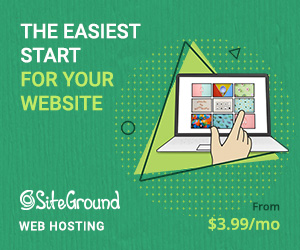
При наведении курсора на любую функцию появляется всплывающая подсказка, объясняющая, как ее использовать. А справа находится плеер, который позволяет предварительно просмотреть образцы титров, переходов и т. д.
В целом, освоиться в Movavi довольно просто — даже начинающие создатели смогут редактировать видео за считанные часы.
Импорт видео
Чтобы отредактировать видео, его сначала нужно импортировать в Movavi. И это просто сделать — перейдите на панель навигации и добавьте видеофайл через опцию импорта.
Вы можете импортировать файлы со своего компьютера, записывать кадры с веб-камеры или записывать звук с микрофона для редактирования в приложении.
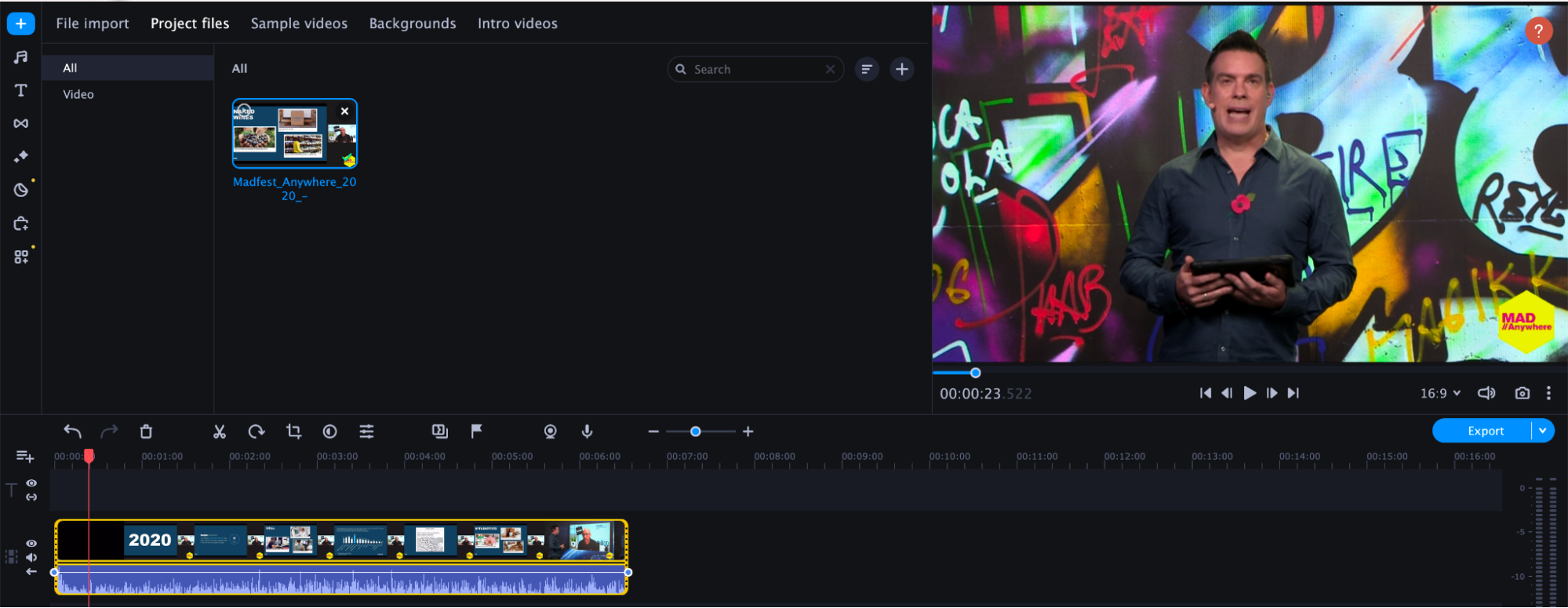
Любой файл, который вы импортируете, появляется в Movavi в течение нескольких секунд. Даже для моих клипов 4K (60 кадров в секунду) импорт не занял много времени. После завершения видео появлялись в виде миниатюр в левом верхнем углу. Затем я перетащил свои импорты на временную шкалу Movavi, чтобы запустить процесс редактирования.
Редактирование видео
Многие программы для редактирования видео не подходят людям с ограниченным опытом. Но Movavi Video Editor отличается от других — его обширные, но простые в использовании функции редактирования заставят вас чувствовать себя как дома.
Я использовал следующие функции:
Базовое редактирование
Во-первых, я использовал одну из основных функций редактирования, чтобы привести видео в желаемое состояние. Я разделил видео, чтобы оставить только ту часть, которой хотел поделиться со всем миром.
Судя по всему, пользоваться разделением, масштабированием и другими базовыми функциями удивительно просто.
Кроме того, вы можете добавить стандартный контент в свой клип, чтобы расширить его. (К вашему сведению, Movie интегрируется с видеотекой Storyblocks).
Статья продолжается ниже
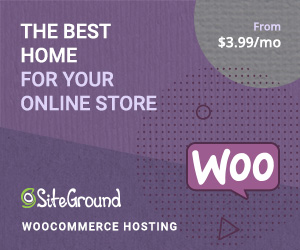
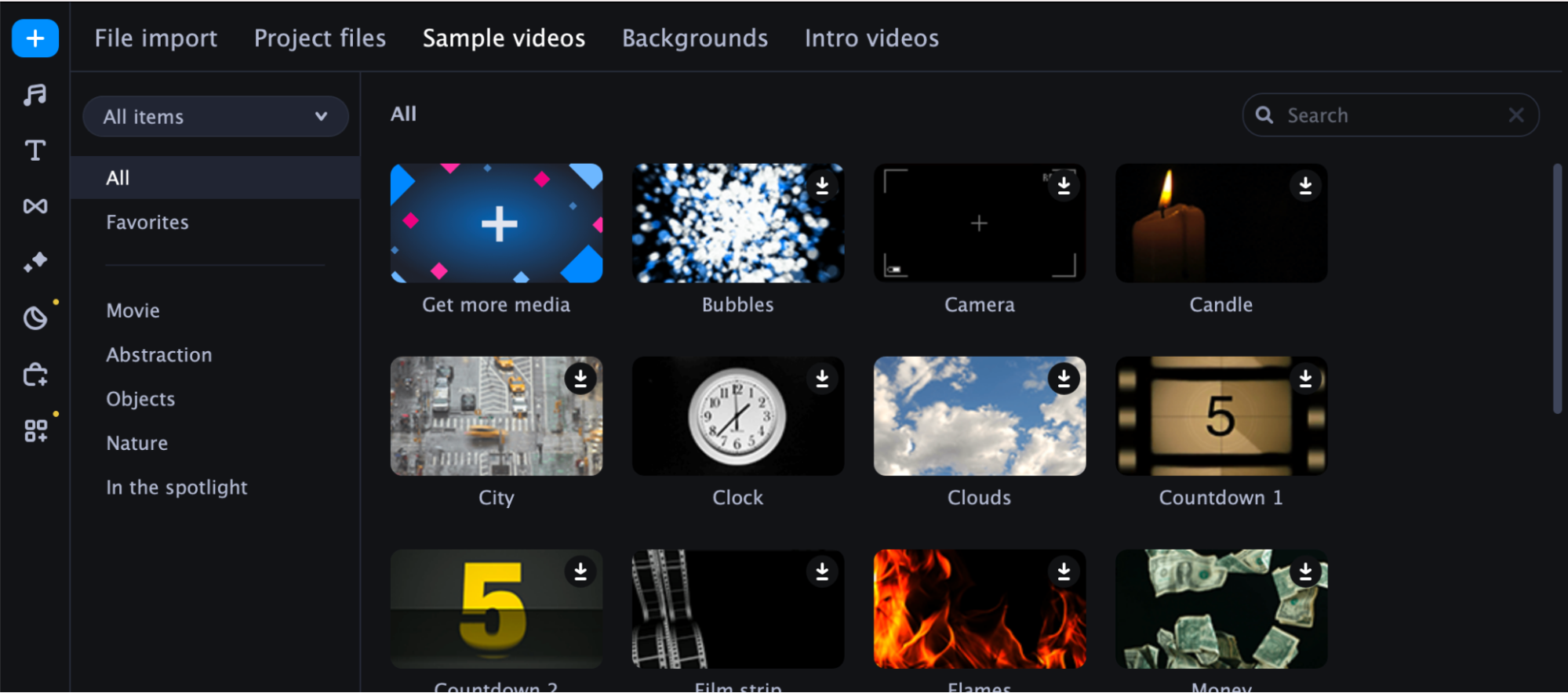
Переходы
В Movavi есть отличные переходы, которые позволяют легко соединять разные клипы. Вы можете выбирать из деформации, плавного появления, размытия и многих других параметров. Чтобы добавить эффект перехода, включите его между двумя клипами на временной шкале.

Фильтры
Фильтры пригодятся, когда вы хотите изменить ощущение видео.
Например, вы можете захотеть, чтобы определенный клип выглядел более винтажно. С ретро-фильтрами Movavi вы легко добьетесь желаемого результата.
В редакторе есть целая библиотека фильтров для разных категорий, включая ретро, мозаику, шум, летающие объекты и наложение.

Титулы
Еще одна вещь, которая мне нравится в Movavi, — это движущиеся заголовки. Вы можете применить их к своим видео без необходимости создания ключевых кадров.
Выберите любой базовый заголовок или воспользуйтесь художественным вариантом, например, 3D-плакатами, в зависимости от ваших потребностей.
PS Вы также можете вставлять в свои клипы специальную графику, например стикеры, объекты и смайлики. Movavi позволяет анимировать эти изображения, изменять их цвета, масштабировать и многое другое.
Стабилизация
В вашем клипе есть дрожащие кадры? У Movavi есть решение и для этого.
С помощью функции стабилизации видео Movavi вы можете настроить уровни дрожания и точности видео по своему усмотрению.
Тем не менее, вы не хотите быть слишком агрессивными с этим, потому что слишком большое поднятие ползунка приведет к искажению клипа.
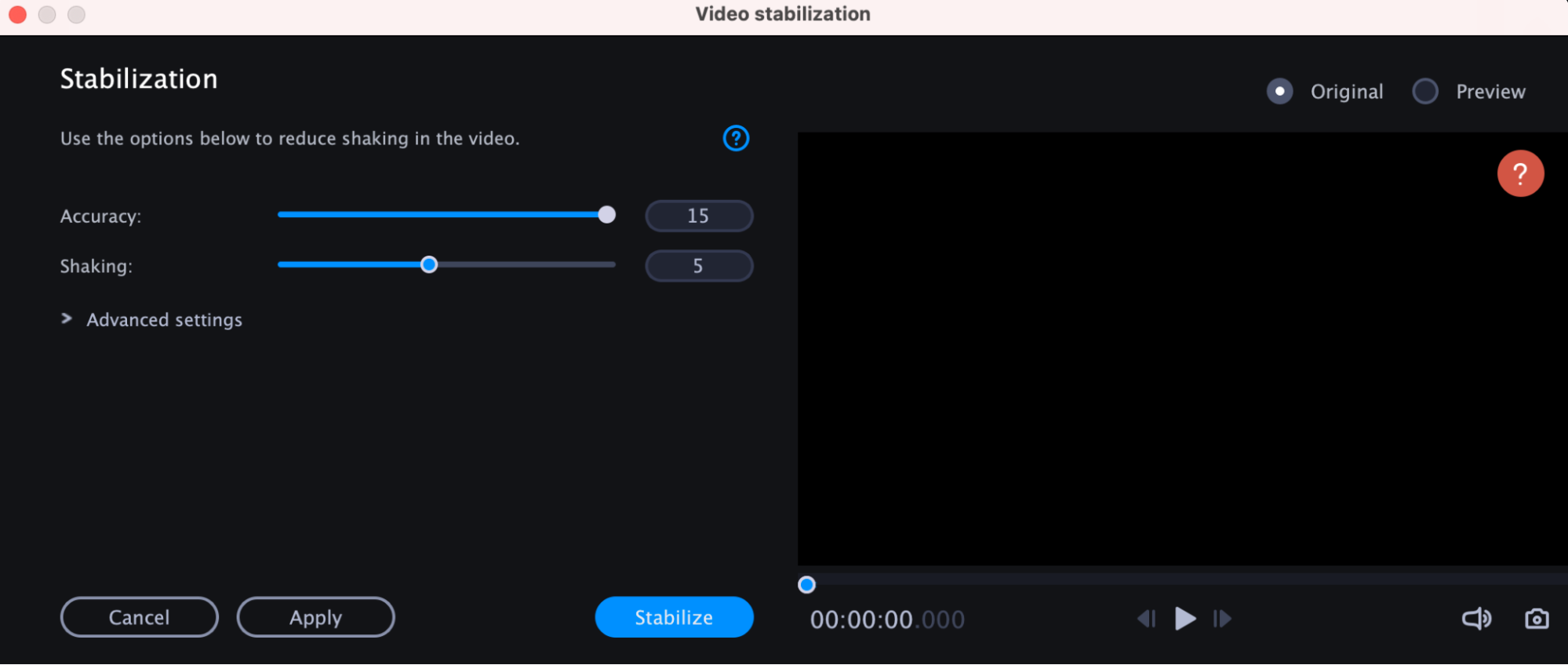
Отслеживание движения
Видеоредактор Movavi поддерживает отслеживание движения на базе искусственного интеллекта. Это позволяет связать объекты в вашем клипе с такими элементами, как наклейки и маски.
Хотите скрыть чье-то лицо в видео? Свяжите маску с объектом и вуаля!
Панорамирование и масштабирование
Эта функция позволяет управлять движением камеры с помощью двух кадров.
Как только вы установите начальный и конечный зум с доступными кадрами, камера будет перемещаться от одного кадра к другому.
Панорамирование и масштабирование также работают на ноутбуках с сенсорным экраном — вы можете использовать пальцы, чтобы быстро масштабировать нужные объекты.
Регулировка цвета
Одной из новых функций Movavi является настройка цвета. Это позволяет применять насыщенность, баланс белого, автоконтраст или магическое улучшение.
Вы также можете изменить настроение своей сцены, используя LUT (таблицу поиска), которая включает такие параметры, как «Триллер», «Тайна», «Винтаж» и другие.

Настройки клипа
Movavi Video Editor также предоставляет множество инструментов для работы с клипом на временной шкале.
Вы можете изменить скорость и громкость, добавить эффекты затухания и даже отменить свои действия с помощью простых в использовании инструментов.
Экспорт видео
Закончив редактирование видео, вы можете сохранить его в любом поддерживаемом формате, включая MOV, AVI, GIF, MP4/MP3 и другие.
Вы также можете оптимизировать вывод для устройства, на которое вы экспортируете, или загрузить клип непосредственно на YouTube, Vimeo, TikTok или Google Drive.
Рендеринг занимает некоторое время, но это не совсем медленная игра. Например, редактору Movavi потребовалось всего 6 минут, чтобы обработать мой 5-минутный видеоклип.
К вашему сведению, когда вы экспортируете клип, вы можете экспортировать выделенную часть или весь проект. Это очень упрощает работу как для независимых авторов, так и для видеоагентств.
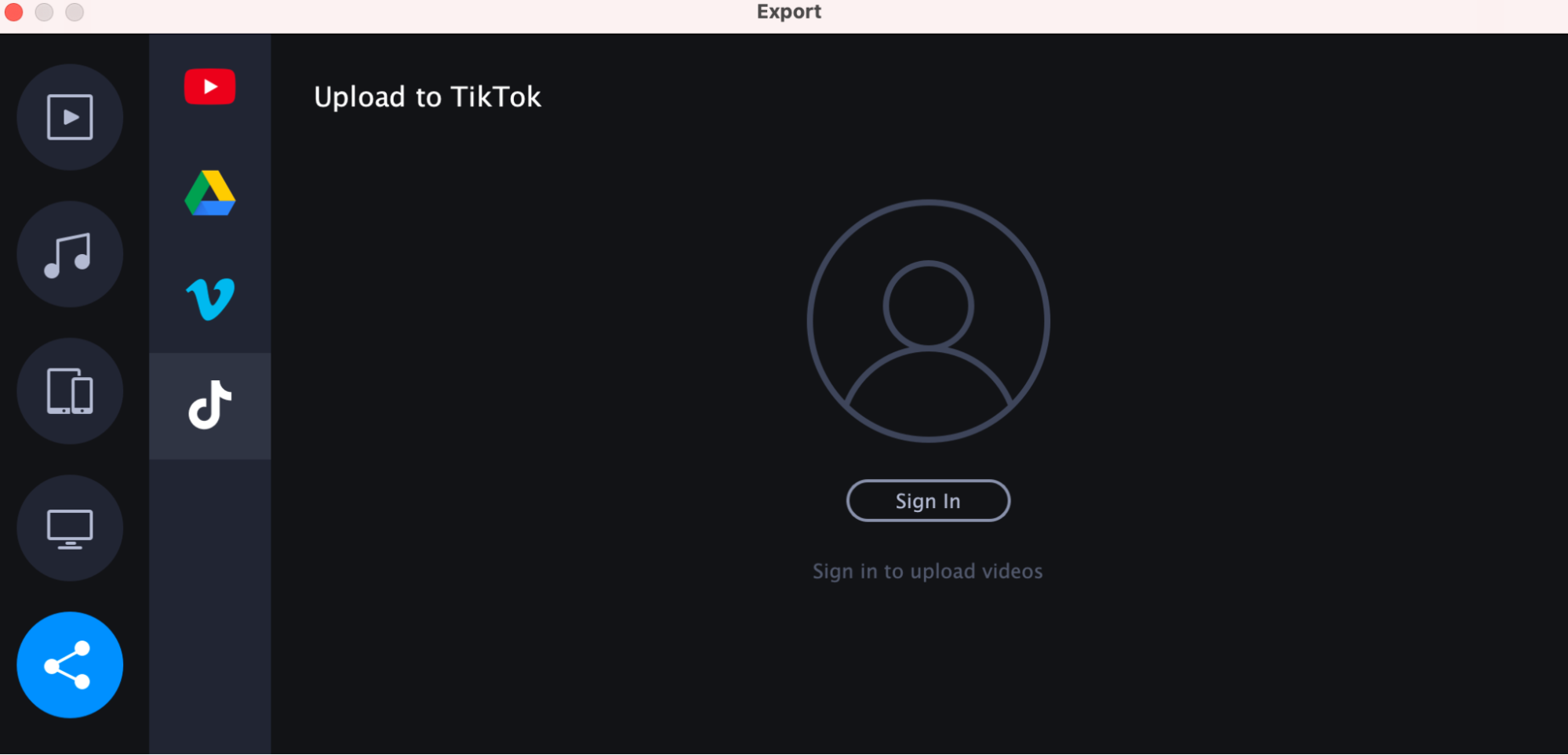
Цены Мовави
Годовая подписка Movavi Video Editor стоит 49,95 долларов. И 69,95 долларов США, если вы выберете пожизненную лицензию.
Учитывая инструменты и гибкость, которые он предлагает, эти цены являются абсолютно выгодной сделкой.
Кроме того, Movavi предлагает 7-дневную бесплатную пробную версию, которую вы можете использовать для тестирования редактора, прежде чем инвестировать в него.
Окончательный вердикт
Видеоредактор Movavi — это простой, но впечатляющий инструмент, облегчающий создание видео. И начинающие, и профессиональные редакторы могут использовать его, чтобы продемонстрировать свою творческую сторону. И самое приятное то, что кривая обучения не такая крутая, как в случае с другими видеоредакторами.
Кроме того, в Movavi есть намного больше, чем то, что я затронул в этой статье. Я оставлю это для вас, чтобы изучить, но я могу сказать, что все, что я тестировал, работало гладко и обеспечивало плавный опыт редактирования.
Почему бы не попробовать это на себе?
ПОЛУЧИТЬ ВИДЕО РЕДАКТОР MOVAVI
